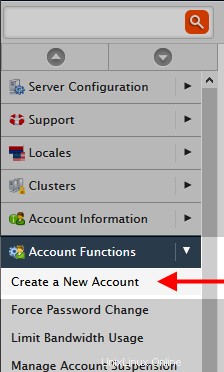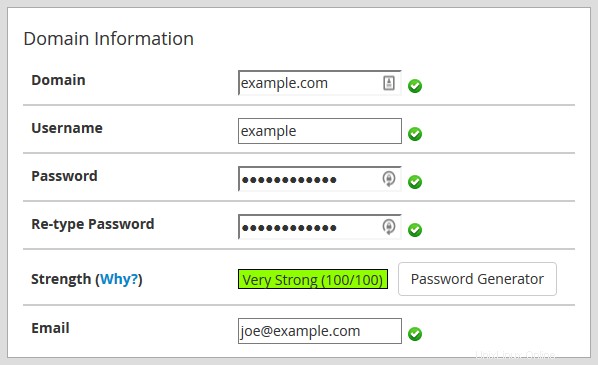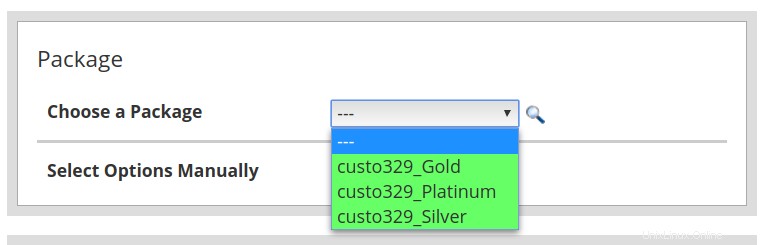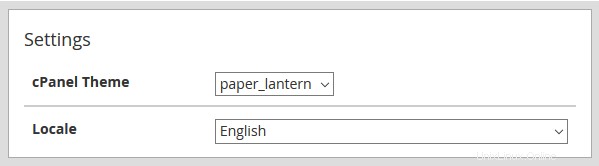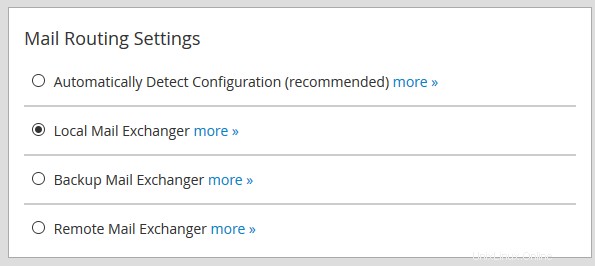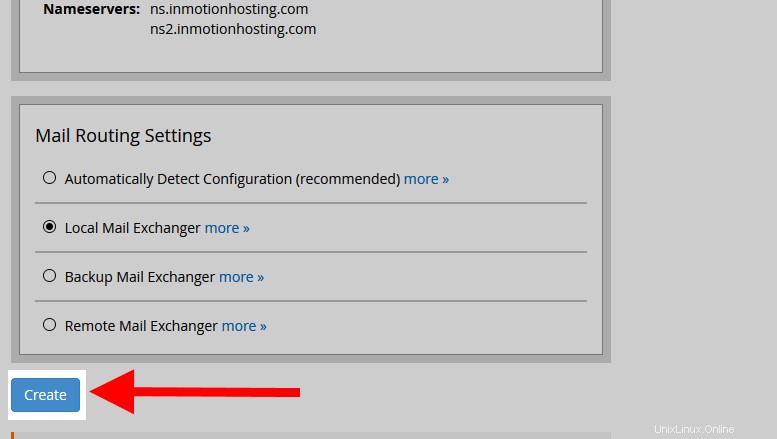L'une des premières choses que vous devrez faire pour un nouveau client est de lui donner son propre espace d'hébergement. Cela se fait en créant un compte cPanel. En tant que revendeur, vous aurez la possibilité de le faire depuis votre Web Host Manager (WHM). Suivez ci-dessous pendant que nous montrons comment créer un nouveau compte cPanel dans votre tableau de bord WHM.
Notez que la création de cPanel n'est plus illimitée. Pour plus d'informations, veuillez consulter les modifications tarifaires de cPanel. Vous pouvez voir les tarifs qui s'appliquent désormais aux licences cPanel. Pour en savoir plus sur le changement, veuillez consulter notre FAQ sur la tarification cPanel.
REMARQUE : Ce guide nécessite un accès WHM. L'accès WHM est inclus (sans frais supplémentaires) avec nos forfaits Serveur Dédié, VPS et Hébergement Revendeur.
Découvrez les solutions d'hébergement revendeur d'InMotion. Vous trouverez un hébergement sécurisé et optimisé qui répondra à vos besoins budgétaires. À partir de l'étape 2, le diaporama ci-dessous fournit une capture d'écran. Cliquez sur les flèches pour accéder à chaque capture d'écran.
Création d'un compte cPanel dans WHM
- Connectez-vous à votre tableau de bord d'administration WHM.
- Cliquez sur Fonctions du compte puis Créer un nouveau compte .
- Entrez les informations de votre domaine :
| Domaine | Le nom de domaine principal du compte cPanel. |
|---|---|
| Nom d'utilisateur | Nom d'utilisateur pour se connecter au cPanel. |
| Mot de passe | Mot de passe pour se connecter au cPanel. |
| Adresse e-mail pour recevoir les notifications de compte cPanel. |
| thème cPanel | Mise en page et design du tableau de bord cPanel. |
|---|---|
| Paramètres régionaux | Langue par défaut pour le cPanel. |
| Détecter automatiquement la configuration | cPanel regarde les enregistrements MX pour déterminer s'il faut envoyer le courrier localement ou à distance. |
|---|---|
| Échangeur de messagerie local | À utiliser lorsque le courrier doit toujours arriver sur le serveur local. |
| Échangeur de messagerie de sauvegarde | cPanel utilisera le serveur local si les tentatives de messagerie à distance échouent. |
| Échangeur de courrier à distance | À utiliser lorsque le courrier doit être envoyé ailleurs (e-mail tiers). |
Si vous souhaitez savoir comment configurer les notifications pour vos comptes de messagerie client, veuillez consulter notre guide sur la configuration des notifications de quota de boîte aux lettres. Cela permettra à vos clients de recevoir des notifications lorsqu'ils approchent ou dépassent leurs quotas de taille de boîte aux lettres. Notez que cela ne s'applique qu'à nos clients VPS ou hébergement dédié. Nos comptes de revendeurs non VPS et de serveurs partagés ont les notifications de quota activées par défaut.
Options de connexion au compte
Vous pouvez vous connecter à chaque compte cPanel avec le nom d'utilisateur et le mot de passe que vous avez créés. Notez que certains comptes revendeurs ont une authentification à deux facteurs définie comme requis pour se connecter au compte. Si vous souhaitez la désactiver pour vos clients, veuillez consulter Désactivation de l'authentification à deux facteurs pour les comptes revendeurs enfants. De même, vous pouvez vous connecter aux comptes cPanel via votre revendeur WHM. N'oubliez pas de garder à l'esprit votre utilisation du disque et vos sauvegardes lorsque vous travaillez avec des comptes dans Revendeur. Consultez Travailler avec le gestionnaire de sauvegarde en tant que revendeur pour plus d'informations.
Dans certains cas, vous devrez peut-être réinitialiser les mots de passe des comptes cPanel dans WHM. Consultez notre guide
Dans certains cas, vous pouvez également créer une page par défaut personnalisée qui apparaît avec votre propre marque. Suivez les étapes de Comment créer une page personnalisée par défaut pour les comptes cPanel pour savoir qui en créer une.
Présentation des comptes cPanel à vos clients
Dans certains cas, vous souhaiterez peut-être faciliter l'utilisation de l'interface cPanel par vos clients revendeurs. Vous pouvez le faire en utilisant un compte de démonstration cPanel ou vous pouvez également partager notre tutoriel sur la mise en page cPanel.
Gestion des comptes cPanel
Vous pouvez également utiliser WHM pour gérer vos comptes cPanel créés. Vous pouvez configurer des adresses IP dédiées pour chaque compte et vous pouvez mettre à niveau ou rétrograder les ressources d'un compte cPanel. Vous pouvez également suspendre ou annuler la suspension des comptes qui ont posé problème. Si vous recherchez des informations sur l'utilisation d'adresses IP dédiées pour votre compte revendeur, veuillez consulter Utilisation d'adresses IP dédiées en tant que revendeur.
Si vous souhaitez créer une démo ou un compte de démonstration pour vos clients afin qu'ils puissent découvrir l'interface cPanel, consultez Comment créer des comptes de démonstration cPanel.
Configurer eNomCentral
Après avoir configuré cPanel, vous devrez également créer un compte eNomCentral pour votre client s'il va également vous aider à revendre vos services.